怎样关闭win7打开软件时的提示弹窗 win7打开软件弹出安全提示怎样关掉
时间:2021-07-15作者:zhong
在电脑上,我们打开一个软件的时候,会提示一个安全模式的弹出,就是让你确认是否打开该软件,有很多用户就觉得这个弹窗有点碍事就会给关闭了,那么win7打开软件弹出安全提示怎样关掉呢,下面小编给大家分享win7关闭打开软件时的提示弹窗方法。
推荐系统:windows7旗舰安装版
解决方法:
1、我们在控制面板中点击用户账户和家庭安全选项。
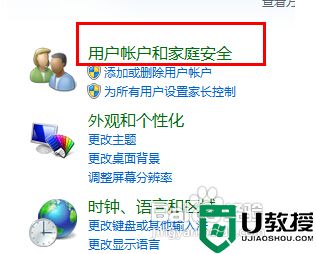
2、然后点击用户账户选项。
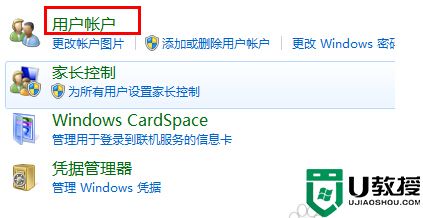
3、然后选择更改用户账户控制设置。
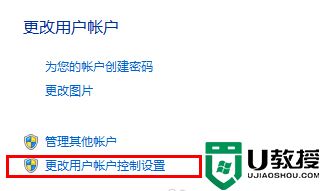
4、选择如图所示的选项,并点击确定按钮。
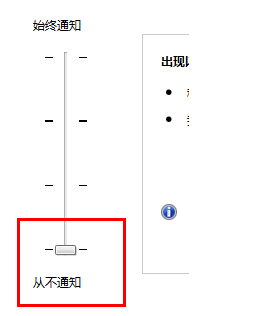
以上就是win7关闭打开软件时的提示弹窗方法,不想让系统弹出安全提示的,可以按上面的方法来进行关闭。
相关教程:
怎样关闭win7弹出广告





